java最火构建工具Gradle命令行黑魔法
- 时间:2015年04月02日 15:20:11 来源:魔法猪系统重装大师官网 人气:16824
毫无疑问,现在Gradle已经成为java世界最火的构建工具,风头已经盖过了冗余的ant,落后的maven。Gradle是以Groovy语言编写的一套构建脚本的DSL,由于Groovy语法的优雅,所以导致Gradle天生就有简洁、可读性强、灵活等特性。
Gradle的命令行功能也非常强大。本人从maven转到Gradle,深深被gradle强大的命令行功能折服。通过命令行来实现Gradle的各种特性,就像魔法师在表演魔法一样。
日志输出。 Gradle中的日期有6个层级。从高到低分别是 ERROR(错误信息)、QUIET(重要信息)、WARNGING(警告信息)、LIFECYCLE(进程信息)、INFO(一般信息)、DEBUG(调试信息)。在执行gradle task时可以适时的调整信息输出等级,以便更方便的观看执行结果。
比如一个build.gradle有这样一个task
1 2 3 | task hello << {
println 'hello world!'
}
|
加入-q与不加-q的输出结果不同。
1 2 3 4 5 6 7 8 9 | $ gradle hello :hello hello world! BUILD SUCCESSFUL Total time: 3.546 secs $ gradle -q hello hello world! |
堆栈跟踪。如果执行gradle task失败时,如果想得到更详细的错误信息,那么就可以使用-s(或--stacktrace)来输出详细的错误堆栈。你还可以使用-S(或--full-stacktrace)来输出全部堆栈信息,不过一般不推荐这样做,因为gradle是基于groovy语言,而groovy作为一门动态语言可能会输出与你的错误代码毫不相关的信息。
跳过指定的测试。如果你在执行build的时候想跳过test task,那么可以使用-x命令。
1 2 3 4 5 6 7 8 9 10 11 12 | $ gradle build -x test :compileJava UP-TO-DATE :processResources UP-TO-DATE :classes UP-TO-DATE :jar UP-TO-DATE :assemble UP-TO-DATE :check :build BUILD SUCCESSFUL Total time: 3.529 secs |
继续执行task而忽略前面失败的task。默认情况下,如果有某个task失败,后续的task就不会继续执行。但是有时候我们想运行所有的task来一次性得到所有的构建错误,那么我们可以使用--continue命令。使用--continue命令后即使遇到某些task失败也不会停止后续task的执行。但是需要注意的是如果某个task失败了,那么依赖于这个task的其他task依旧不会执行,因为这会带来不安全的因素。
调用task时使用短名或缩写。如果一个task的名称过程,那么调用时可以只输入部分名称即可调用,无需输入全名。
1 2 3 | task helloWorld << {
println 'hello world!'
}
|
比如调用helloWorld可以通过全名调用、前缀调用或首字母调用。
1 2 3 4 5 6 | $ gradle -q helloWorld hello world! $ gradle -q hell hello world! $ gradle -q hW hello world! |
使用指定的gradle文件调用task。默认情况下,如果你调用gradle task,那么首先会寻找当前目录下的build.gradle文件,以及根据settings.gradle中的配置寻找子项目的build.gradle。但是有时候我们想指定使用某个gradle文件,那么可以使用-b命令。 比如当前目录有个子目录subproject1,里面有个叫hello.gradle。
subproject1/hello.gradle
1 2 3 | task helloWorld << {
println 'hello world!'
}
|
那么在当前目录可以使用以下命令调用这个task。
1 2 3 4 5 6 7 | $ gradle -b subproject1/hello.gradle helloWorld :helloWorld hello world! BUILD SUCCESSFUL Total time: 3.752 secs |
使用指定的项目目录调用task。前面已经说过,执行gradle的task默认会在当前目录寻找build.gradle及settings.gradle文件。如果我们想在任何地方执行某个项目的task,那么可以使用-p来指定使用的项目。
1 | gradle -q -b learnGradle helloWorld |
这条命令是调用learnGradle这个项目下的helloWorld task。
显示task之间的依赖关系。众所周知,使用gradle tasks可以列出当前所有可被使用的task,但是并没有显示task之间的依赖关系。我们可以加上--all来显示 task的依赖关系。
1 2 3 4 5 6 7 8 9 10 11 | $ gradle tasks --all
………………
Other tasks
-----------
task0
task1
task2
task3
…………
|
从上面可以看出task0依赖task1、task2及task3。
查看指定阶段的依赖关系。使用gradle dependencies 可以查看项目中包的依赖关系。不过是列出了所有阶段的依赖,如果项目中依赖复杂的话看起来有点头痛。那么可以使用--configuration来查看指定阶段的依赖情况。
1 2 3 4 5 6 7 8 9 10 11 12 13 14 15 16 17 18 19 20 21 22 23 24 25 | $ gradle -q dependencies
------------------------------------------------------------
Root project
------------------------------------------------------------
archives - Configuration for archive artifacts.
No dependencies
compile - Compile classpath for source set 'main'.
No dependencies
default - Configuration for default artifacts.
No dependencies
runtime - Runtime classpath for source set 'main'.
No dependencies
testCompile - Compile classpath for source set 'test'.
\--- junit:junit:4.11
\--- org.hamcrest:hamcrest-core:1.3
testRuntime - Runtime classpath for source set 'test'.
\--- junit:junit:4.11
\--- org.hamcrest:hamcrest-core:1.3
|
使用gradle -q dependencies --configuration testCompile可以只查看testComiple的依赖。
1 2 3 4 5 6 7 8 9 | $ gradle -q dependencies --configuration testCompile
------------------------------------------------------------
Root project
------------------------------------------------------------
testCompile - Compile classpath for source set 'test'.
\--- junit:junit:4.11
\--- org.hamcrest:hamcrest-core:1.3
|
查看指定dependency的依赖情况。 假如我想查看项目中有没有引入junit,那些阶段引入了junit,那么可以使用dependecyInsight来查看。
1 2 3 4 | $ gradle dependencyInsight --dependency junit --configuration testCompile :dependencyInsight junit:junit:4.11 \--- testCompile |
注意dependencyInsight默认只会查看compile阶段的依赖,如果要查看其他阶段可以使用--configuration来指定。
使用--profile命令行可以产生build运行时间的报告。该报告存储在build/report/profile目录,名称为build运行的时间。
1 2 3 4 5 6 7 8 9 10 11 12 13 14 15 16 | $ gradle build --profile :compileJava UP-TO-DATE :processResources UP-TO-DATE :classes UP-TO-DATE :jar UP-TO-DATE :assemble UP-TO-DATE :compileTestJava UP-TO-DATE :processTestResources UP-TO-DATE :testClasses UP-TO-DATE :test UP-TO-DATE :check UP-TO-DATE :build UP-TO-DATE BUILD SUCCESSFUL Total time: 3.726 secs |
然后在build/report/profile目录下可以看到build的report。
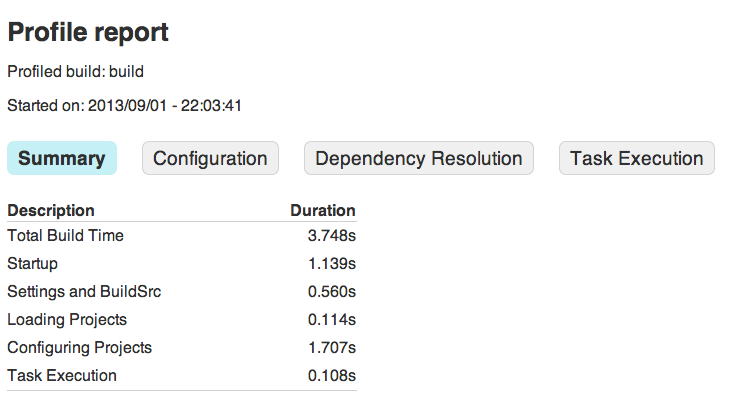
这个报表非常有用,尤其是在在缩短build时间时可以快速定位那些耗时长的task。
试运行build。如果你想知道某个task执行时那些task会被一起执行,但是你又不想真正的执行这些task,可以使用-m来试运行。
1 2 3 4 5 6 7 8 9 10 11 12 13 14 15 16 | $ gradle -m build :compileJava SKIPPED :processResources SKIPPED :classes SKIPPED :jar SKIPPED :assemble SKIPPED :compileTestJava SKIPPED :processTestResources SKIPPED :testClasses SKIPPED :test SKIPPED :check SKIPPED :build SKIPPED BUILD SUCCESSFUL Total time: 3.53 secs |
这样我们可以一目了然的看到那些task被执行了,又不需要花太多的时间。
Gradle的图形界面。
其实Gradle自带一个图形界面来让习惯gui操作的人来操作Gradle。打开方式很简单。
1 | $ gradle --gui |
这样就会弹出一个gui界面。
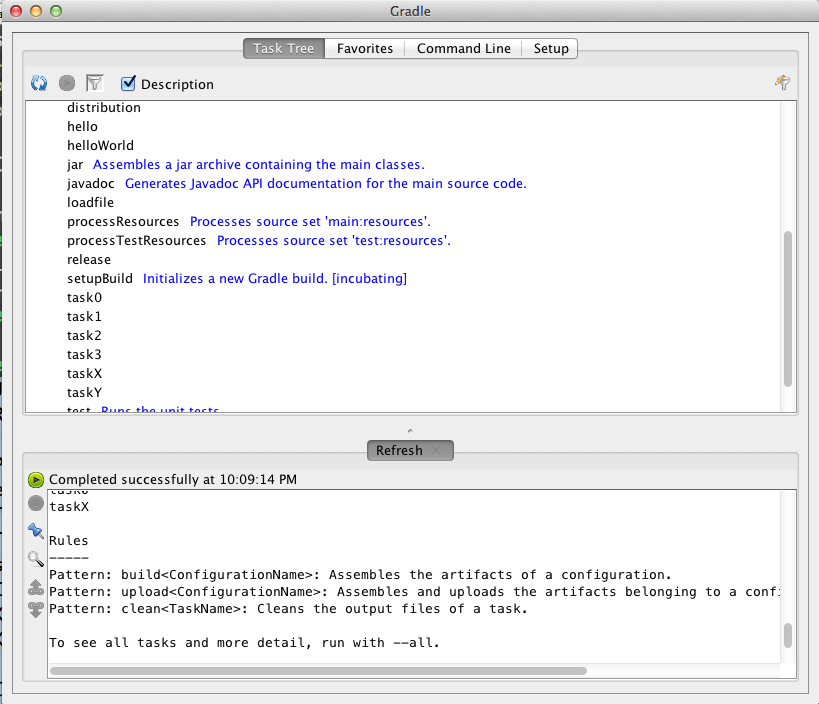
通过这个gui界面可以很方面的执行gradle的各种命令,还可以将常用的命令保存为favorites。该gui的配置信息默认被存储在当前项目的gradle-app.setting文件中。
注意使用gradle --gui会阻塞当前终端,可以使用gradle --gui&来实现后台运行。
重新编译Gradle脚本。第一次运行Gradle命令,会在项目更目录下生成一个.gradle目录来存放编译后的脚本。只有当构建脚本发生修改时采用重新编译。我们可以使用--recompile-scripts来强行重新编译。









